İlan
Destek olmak? Ne yedeği?
Neden yedeklememiz gerektiğini hepimiz biliyoruz. Bilgisayarınızı benim kadar kullanırsanız, sürekli olarak yeni dosyalar oluşturur, değiştirir ve harmanlarsınız; sabit diskiniz dakikalara kadar şişiyor. Yedeklemelerinizin güncel ve kapsamlı olmasını sağlamak, çoğu insanın makinelerinde küçük sabit disklere sahip olması nedeniyle karmaşık olan zorlu bir iştir.
Neyse ki, bazı ürünler bu görevi kolaylaştırmayı amaçlamaktadır. Onlardan biri Yedekleme ve Kurtarma Ana Sayfası 14, Alman yazılım titan tarafından erdem örneği. Araç, Windows 2000 ile Windows 8.1 arasında çalışır ve kapsamlı bir yaklaşım sunar. dosyalarınızı yedekleme Windows Bilgisayarınız İçin En İyi PC YazılımıWindows bilgisayarınız için en iyi PC yazılımını mı istiyorsunuz? Büyük listemiz tüm ihtiyaçlar için en iyi ve en güvenli programları toplar. Daha fazla oku tüm sisteminize. Önceki sürümler parlayan incelemeler aldı ve en son sürüm, 40 $ düşük fiyatla bir dizi katil yedekleme ve geri yükleme yardımcı programı ile etkileyicidir.
Ama iyi mi? Döndüm.
İlk izlenimler
Paragon'u geçmişten gelen hırıltılı, Lenovo bir saçmalık üzerine kurdum, anemik bir AMD Vision işlemci, katı hal sürücüsü ve tamamen güncel bir Windows 7 yüklemesi salladım. Burası bir güç merkezi değil, ama yine de hissedilir bir yavaşlama olmadan çalıştırmayı başardı.
Başlangıçta birkaç bağımlılık yüklemem istendi, ancak herhangi bir Windows uygulamasını yüklemek kadar basitti. 10 dakika sonra Paragon Backup and Recovery 14 sabit sürücümde oldukça oturuyordu.
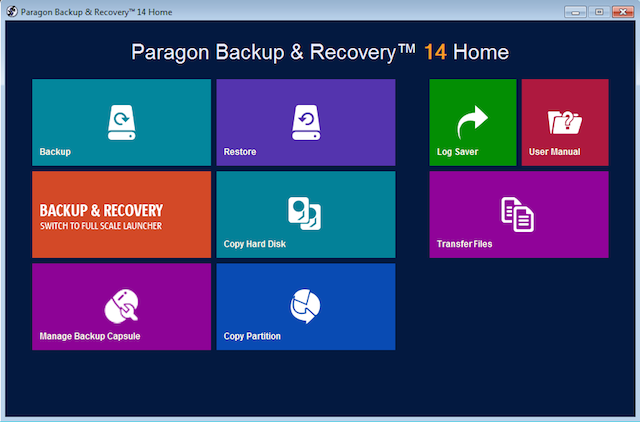
Evet, açılış sayfası açık bir şekilde Windows 8 estetiğinden bir veya iki sayfa alıyor. Ancak, Metro-ness'in bu kaplaması, uygulamanın cesaretlerine girdikten sonra kaldırıldı, bunun üzerine biraz daha tanıdık görünen bir şeyle karşılaştık.
Sürücü İzleme
Adında reklamı yapılmasa da, Paragon Backup and Recovery dosya sisteminde kusurlar ve kusurlar olup olmadığını kontrol edebilir. HDD / SSD'nizin fritz üzerinde olup olmadığına dair size bir başlık verdiği için, kullanışlı veri kaybını sizi etkili bir şekilde uyaran bu özellik kullanışlıdır.
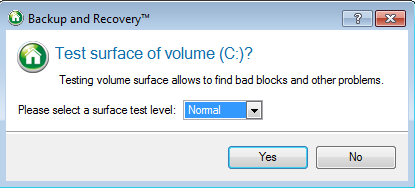
Bunu denemeye karar verdim, hem kötü sektörleri arayan bir yüzey testi hem de bir dosya sistemi taraması yaptım.
Bu, bilgisayarımın biraz korkutucu görünümlü bir programa önyüklendiği bir yeniden başlatma gerektirdi. Bu, çalıştığım taramaların ilerlemesinin yanı sıra sürücümle ilgili herhangi bir sorun olup olmadığı konusunda beni bilgilendirdi (yoktu). Hafif bir şikayet, tahmini tamamlanma süresinin doğru olmadığıydı. Her taramanın yaklaşık 30 dakika alacağını, ancak önemli ölçüde daha uzun sürdüğünü ve sonunda bilgisayarımı bir gece çalışmasına ve yatağa gitmeme neden oldu.
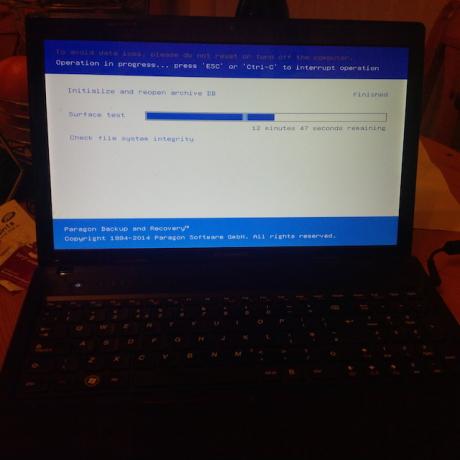
Sabit diskinizin sağlığını denetlemek için Paragon kullanmayı planlıyorsanız, üretken olmayı planlamıyorsanız bunu yapmanız önerilir.
Destek olmak
Paragon tarafından tanıtılan ana özelliklerden biri, dosyaları, klasörleri ve tüm sabit sürücünüzü yedekleme yeteneğidir. Ayrıca, bilgisayarınızda yerel olarak saklanan e-postaları da yedekleyebilirsiniz. Belgelerim klasörünün yedek arşivini oluşturmaya karar verdim. Bu nispeten basit bir süreçti; Gerekli yedekleme türünü, yedeklemek istediğim klasörü ve yedeklememi saklamak istediğim yeri seçtim.

Aracın "Akıllı Yedekleme", "Diferansiyel Yedekleme", "Artımlı Yedekleme" ve "Sentetik Yedekleme" gibi birçok yedekleme seçeneği sunduğunu belirtmek gerekir. Bunların her birinin ne olduğu hemen belli değil ve tam olarak açıklanmadı. Ancak, bu bir tasarım şikayeti, işlevsellik değil.
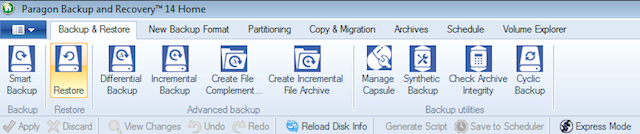
Yedeklemeler zamanlanabilir ve aynı zamanda komut dosyası oluşturularak yedekleme ve geri yüklemeleri stres yaşamadan halledebilirsiniz.
Bir SSD'yi zirvede çalıştırıyor olsam da, bir yedekleme oluşturma süreci biraz yavaştı sağlığı ve Windows bilgisayarımın ana makinem olmadığı göz önüne alındığında, Belgeler klasörü özellikle dolu. Buna rağmen, yedekleme doğru bir şekilde oluşturuldu ve minimum yaygarayla geri yüklendi. Bu da bizi bir sonraki noktaya getiriyor - restorasyonlar.
restorasyon
Arşivimi oluşturduktan sonra, geri yüklemeye karar verdim. Bu, Belgelerim klasöründe önceden tanımlanmış bir konumda saklandı ve dosya gezgini ile ziyaret ettiğimde doğrudan açamadım.
Bunun yerine Paragon ile açmak zorunda kaldım. Yedekleri geri yüklemek basit, nispeten hızlı bir işlemdi (özellikle ilk yedeklemeyi oluşturmaya kıyasla). Her arşivi kronolojik olarak bir listede sunan bir sihirbaz kullanır ve hangisini geri yüklemek istediğinizi seçebilirsiniz. Hangi dosya ve klasörleri geri yüklemek istediğinize de karar verebilirsiniz.
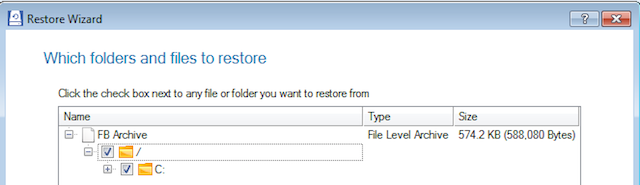
Bundan sonra, dosyalarınız başarıyla geri yüklenene kadar until İleri’ye birkaç kez basmak basit bir konudur.
Sonuç
Paragon Backup and Recovery Home 14'ü gerçekten seviyorum.
Elbette, bazı anlaşılmaz tasarım seçenekleri ve yanlış ETA'lar da dahil olmak üzere siğillerden adil bir payı var. Ama hallediyor dosyaları yedekleme ve geri yükleme Windows Yedekleme ve Geri Yükleme KılavuzuFelaketler olur. Verilerinizi kaybetmek istemediğiniz sürece, iyi bir Windows yedekleme rutine ihtiyacınız vardır. Nasıl yedek hazırlayacağınızı ve geri yükleyeceğinizi göstereceğiz. Daha fazla oku mükemmel, ve bunun için övülmelidir.
Bir deneyin ve aşağıdaki yorumlarda nasıl bulduğunuzu bana bildirin!
Matthew Hughes, Liverpool, İngiltere'den bir yazılım geliştiricisi ve yazarıdır. Elinde bir fincan güçlü siyah kahve olmadan nadiren bulunur ve kesinlikle Macbook Pro ve kamerasına hayran kalır. Blogunu şurada okuyabilirsiniz: http://www.matthewhughes.co.uk ve @matthewhughes'da Twitter'da onu takip edin.


